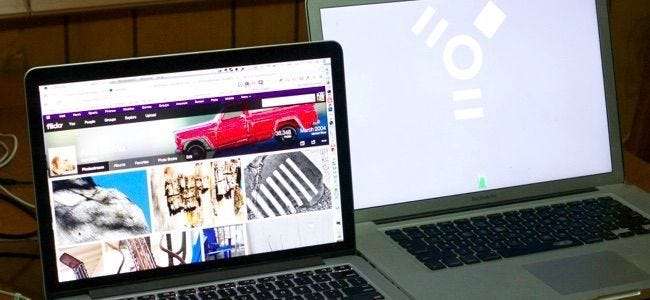
A Mac-ek „Target Disk Mode” módba tudnak indulni, amelynek hatására külső merevlemezként működnek. Csatlakoztasson egy Mac-et egy másik Mac-hez, és elérheti annak fájljait a Finderben.
Ez nagyon hasonlít a Mac megnyitásához, a belső meghajtó eltávolításához, egy házba helyezéséhez, majd egy másik Mac-hez való csatlakoztatásához. De mindezt szétszerelés nélkül megteszi - csak indítsa újra és csatlakoztassa.
A fájlok külső meghajtón történő egyszerű elérésén kívül a Migration Assistant segítségével egyszerűen áthelyezheti fájljait egy másik Mac-be, vagy akár egy Mac-et is indíthat egy másik Mac belső meghajtójáról.
Mielőtt belépne a céllemez módba
ÖSSZEFÜGGŐ: Hogyan titkosítsuk a Mac rendszermeghajtóját, az eltávolítható eszközöket és az egyes fájlokat
Mielőtt belépne a céllemez módba, szüksége lesz néhány dologra:
- Két Mac : A céllemez mód Mac gépekkel működik, ezért ehhez két Mac kell. Minden Mac-nek vagy Thunderbolt, vagy Firewire portra van szüksége.
- Firewire vagy Thunderbolt kábel : Ehhez vagy Firewire-kábelre, vagy Thunderbolt-kábelre lesz szükség. Ezt USB-kábelen keresztül nem lehet megtenni. Ha az egyik Mac-nek van Thunderbolt-portja, a másiknak pedig Firewire-portja, akkor Thunderbolt-Firewire adapter kábelre lesz szüksége.
- FileVault letiltva : A Mac-ek most engedélyezve vannak FileVault titkosítás alapértelmezés szerint, amely megakadályozza, hogy hozzáférjen a FileVault által titkosított otthoni könyvtárakhoz a Target Disk Mode-on keresztül. A céllemez-mód használata előtt normálisan indíthatja a Mac rendszert, megnyithatja a Rendszerbeállítások ablakot, válassza a Biztonság és adatvédelem lehetőséget, válassza a FileVault lehetőséget, és ideiglenesen kapcsolja ki. A Target Disk Mode használata után újra bekapcsolhatja.
- Nincs firmware jelszó : Ha van állítson be firmware jelszót a helyreállítási környezetben , először ki kell kapcsolnia.
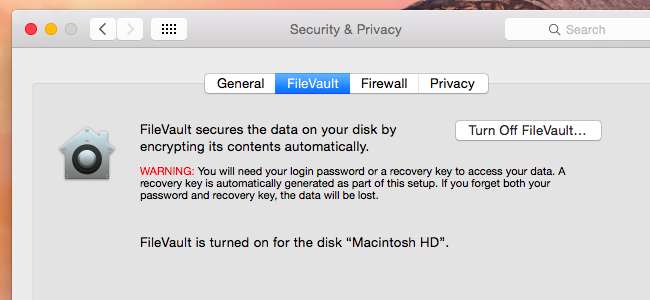
Hogyan lehet belépni a céllemez módba
A céllemez üzemmódba lépéshez kattintson az Apple menüre, és válassza a Rendszerbeállítások lehetőséget. Kattintson a „Startup Disk” ikonra, majd kattintson a Target Disk Mode gombra a Mac újraindításához Céllemez módban. A Target Disk Mode-ba is beléphet, ha újraindítja a Mac-et, és indításakor lenyomva tartja a T gombot. Csatlakoztassa Mac számítógépeit Firewire vagy Thunderbolt kábellel.
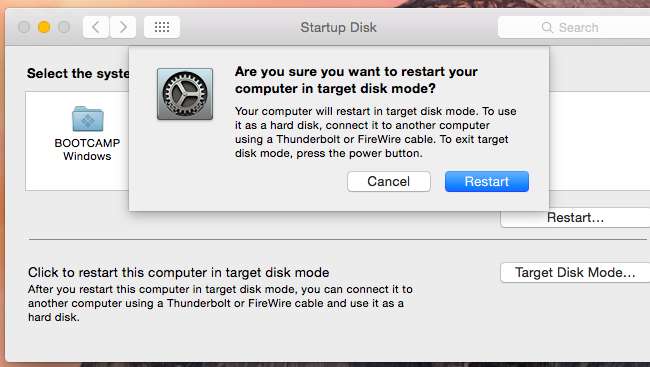
Hozzáférés a fájlokhoz, az Migration Assistant használata és az indítás másik Mac rendszerről
Céllemez módban a Mac külső meghajtóként fog működni, és megjelenik a másik Mac gépének Finderjében. Az összes belső partíció megjelenik, ha több partícióval rendelkezik. Keressen egy „Macintosh HD” nevű külső meghajtót. Kattintson a meghajtóra, és oda-vissza másolhat fájlokat, mint egy normál külső meghajtó esetén.
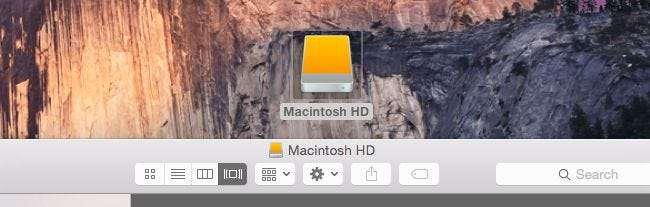
ÖSSZEFÜGGŐ: A fájlok és beállítások gyors átvitele új számítógépre (vagy Mac-re)
Indíthat is a migrációs asszisztens és irányítsa a csatlakoztatott Mac meghajtóra. A Migration Assistant importálja a fájlokat és az adatokat a Mac-ről a Target Disk Mode-ban az aktuális Mac-re, ezzel gyors és hatékony módot kínál az egyik Mac-ről egy másikra való áttéréshez, anélkül, hogy gondot okozna az, hogy ezeket a fájlokat először külső meghajtóra vagy a ezeknek a fájloknak a hálózaton keresztüli átvitele lassú.
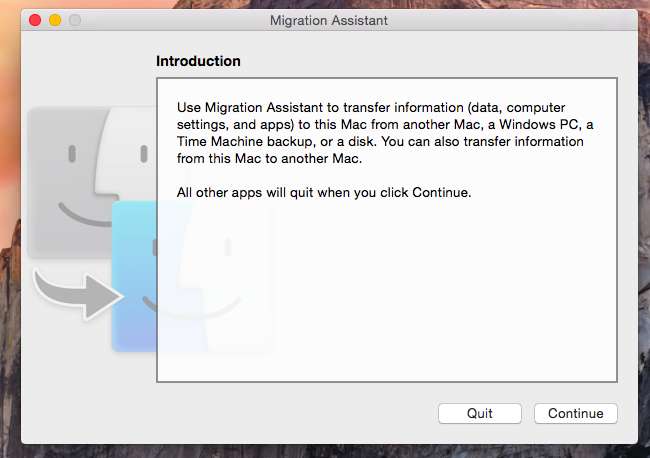
ÖSSZEFÜGGŐ: Hibaelhárítás Mac számítógépén a rejtett indítási lehetőségekkel
A Target Disk Mode használatával a Mac belső meghajtóját külső meghajtóként kezelheti, és indíthat belőle, ugyanúgy, mint egy tipikus külső meghajtóról. Ez valójában lehetővé teszi az OS X rendszer indítását az egyik Mac-ről a másik Mac-re.
Ehhez helyezzen egy Mac-et Target Disk Mode-ba, és csatlakoztassa egy másik Mac-hez. Indítsa újra a második Mac-et és indításakor tartsa lenyomva az Option gombot . Az első Mac meghajtót indító eszközként fogja látni a második Mac-en. Jelölje ki, és az első Mac OS X operációs rendszere a második Mac rendszeren indul.
Van néhány lehetséges probléma, amellyel találkozhat. A FileVault titkosítás problémákat okoz, megakadályozva a felhasználói fiókhoz és annak saját könyvtárához való hozzáférést. Valószínűleg problémákat tapasztal, hacsak mindkét Mac nem ugyanaz a Mac modell, ugyanazzal a hardverrel. Ugyanez az oka annak, hogy a rendszer képét nem csak a Mac egyik modelljéből állíthatja vissza egy másik Mac modellbe Időgép - Az OS X-et nem úgy tervezték, hogy különböző hardvereszközökkel rendelkező különböző Mac-ek között mozgassa.
Ha végzett, kattintson a Control gombra, vagy kattintson a jobb gombbal a Mac merevlemezére a másik Mac-en, majd válassza az Eject lehetőséget. Ezután elhagyhatja a Target Disk Mode-ot Mac gépen, ha a Power gombot megnyomva indítja újra.
Kép jóváírása: Alan Levine a Flickr-en







